"Arabelleğe alınıyor ... arabelleğe alınıyor ... arabelleğe alınıyor ..." Çıldırtıcı, özellikle de kordonu kes ve video akışını benimsedi. Kekemelikle, asılı kalmayla veya sadece düşük kaliteli videoyla uğraşıyorsanız, bunu iyileştirmek için yapabileceğiniz birkaç şey vardır.
İnternet Bağlantı Hızınızı Kontrol Edin
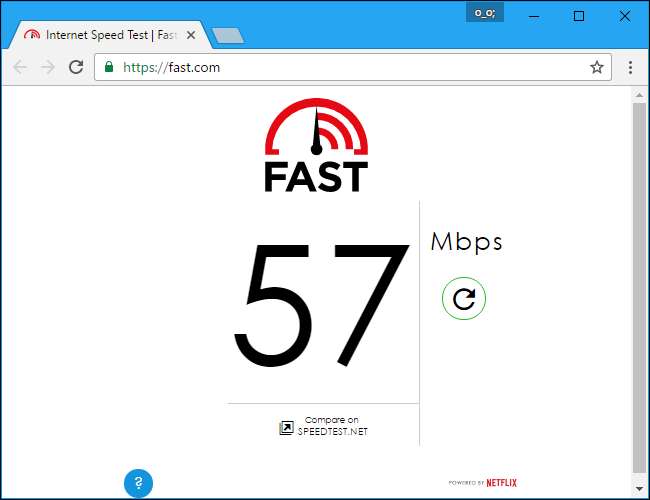
Herhangi bir şey yapmadan önce, internetinizin nasıl performans gösterdiğini görmek için bir hız testi yapın. Bazı bağlantılar, arabelleğe alınmadan yüksek kaliteli ayarlarda video oynatmak için çok yavaş.
Eğer bilmek istiyorsan bağlantın ne kadar hızlı ziyaret etmeyi dene Netflix’in kendi Fast.com veya Speedtest.net . Netflix web sitesi tavsiye eder farklı kalite seviyeleri için belirli İnternet hızları. Örneğin, HD kalitesinde yayın yapmak istiyorsanız, Netflix en az 5 Mbps'lik bir hız önerir.
Araçlar bağlantınızın bundan daha yavaş olduğunu söylüyorsa, bağlantı hızınız video akışı için çok yavaş olabilir. İnternet servis sağlayıcınızla iletişime geçebilir ve daha hızlı bir İnternet bağlantısı için daha fazla ödeyin - veya sunan başka bir İnternet servis sağlayıcısına geçin.
Eğer sen bilmek elde ettiğinizden daha hızlı bir bağlantı için ödeme yaparsanız, işin içinde birkaç sorun olabilir. Wi-Fi ağınız o odada çok güçlü olmayabilir. Bilgisayarınızı bir Ethernet kablosuyla yönlendiriciye bağlamayı ve testi tekrar çalıştırmayı deneyin. Daha iyi hızlar gösteriyorsa, Wi-Fi ağınız suçlu olabilir (aşağıya bakın). Bununla birlikte, kablolu olduğunuzda bile hızınız düşükse, internet sağlayıcınızın müşteri hizmetleriyle iletişime geçip ödediğiniz hızları neden alamadığınızı öğrenmek isteyeceksiniz.
Wi-Fi Sinyalinizi İyileştirin

İLİŞKİLİ: Daha İyi Bir Kablosuz Sinyali Nasıl Elde Edilir ve Kablosuz Ağ Parazitini Azaltma
Yukarıdaki testleri çalıştırdıktan sonra suçlu Wi-Fi ağınız olduğunu fark ederseniz, işe gitme zamanı gelmiştir. Wi-Fi bağlantınızı iyileştirmenin ve paraziti azaltmanın birçok farklı yolu vardır. Yönlendiricinizi duvarların, metal nesnelerin ve ekipmanın sinyalini engellemeyeceği veya engellemeyeceği bir yere yerleştirin. Evin diğer tarafındaysa modeminizi ve yönlendiricinizi akış cihazlarınızın bulunduğu oturma odasına yaklaştırmayı düşünün. Ödeme Wi-Fi'nizi geliştirmek için eksiksiz kılavuzumuz Bu alanda daha fazla ipucu için.
Daha eski bir yönlendiriciniz varsa yönlendiricinizi yenisine yükseltme en yeni, en hızlı Wi-Fi standartlarını destekleyen. Akış cihazlarınız yeni Wi-Fi standartlarını destekliyorsa ancak yönlendiriciniz desteklemiyorsa, bu yönlendiriciyi yükseltene kadar bunların avantajlarından yararlanamazsınız.
Kablolu Ethernet Bağlantısını Deneyin

Wi-Fi'nizi iyileştirmek faydalıdır, ancak büyük bir güçlüktür ve bazı evlerde hiç kolay değildir. Yapabiliyorsanız, akış cihazınızı bir Ethernet kablosuyla doğrudan yönlendiricinize bağlamayı düşünün. Bu cihazları kurarken doğrudan Wi-Fi'ye geçmek kolaydır, ancak hız ve güvenilirlik söz konusu olduğunda Wi-Fi nadiren en iyi seçenektir.
Çoğu modern akış cihazında aşağıdakiler dahil bir Ethernet bağlantı noktası vardır: Yıl kutuları , Apple TV , ve Amazon yangın TV kutusu gibi video oyun konsollarından bahsetmiyorum bile PlayStation 4 , Xbox One , PlayStation 3 , ve Xbox 360 . Birçok akıllı TV'nin yerleşik Ethernet bağlantı noktaları da vardır; bu, akıllı TV'nin yerleşik uygulamalarıyla yayın yapıyorsanız yardımcı olur.
Yine de her cihazda Ethernet bağlantı noktası yoktur. Özellikle, bunları aşağıdaki gibi daha küçük akış çubuklarında bulamazsınız Google Chromecast , Fire TV çubuğu , ve Roku çubuğu .
Bir aygıtta Ethernet bağlantı noktası varsa, bunu bir Ethernet kablosuyla yönlendiricinizin arkasındaki bağlantı noktalarından birine bağlayabilirsiniz. Herhangi bir yazılım kurulumu bile olmamalıdır - cihaz Ethernet bağlantısını otomatik olarak fark etmeli ve kullanmalıdır ve umarız kalite ve hızda gözle görülür bir artış görürsünüz.
Bağlantınızı En Üst Düzeye Çıkarmadığınızdan Emin Olun

Çoğu insan için yukarıdaki ipuçları harikalar yaratmalıdır. Ancak bazı durumlarda, hızlı bir internet planı ve kablolu bir bağlantı bile arabelleğe alma sorunlarını çözmez ve bu genellikle bağlantıyı aşırı yüklemenizin bir sonucudur.
Örneğin, evinizdeki başka biri de başka bir TV'de izlemeye çalışıyor olabilir veya BitTorrent indirmeleri, büyük PC oyun indirmeleri veya başka bir bilgisayardaki diğer ağır etkinliklerle bağlantınızı en üst düzeye çıkarıyor olabilirsiniz. Hiçbir cihazınızın ağır indirme veya akış yapmadığından emin olun, bu da bağlantınızı doyurabilir.
Hatta deneyebilirsin Hizmet Kalitesinin ayarlanması yönlendiriciniz sunuyorsa yönlendiricinizde. QoS, akışlı video trafiğine öncelik vermenize ve diğer trafik ipuçlarını kaldırmanıza izin vererek yönlendiricinizin daha az önemli gördüğünüz trafiği otomatik olarak yavaşlatmasını sağlar.
YouTube, Netflix ve Diğer Hizmetlerde Akış Ayarlarını Yapılandırın
YouTube ve Netflix dahil birçok farklı hizmetin ayarlarına göz atmak ve istediğiniz kalite ayarını seçmek mümkündür.
Ancak, bu hizmetlerin tümü, bağlantınıza bağlı olarak size otomatik olarak en iyi kalite ayarını sağlayacak şekilde ayarlanmıştır. Bu nedenle, internetiniz yavaş veya doygun olduğunda video kalitesinin bazen düşmesinin nedeni budur; hizmet, videoyu dondurup arabelleğe almayı beklemek yerine size daha düşük video kalitesi sağlamayı seçmektedir.
Arabelleğe alma mesajları görüyorsanız, hizmeti her zaman bağlantınızın işlenecek kadar hızlı olmadığı yüksek video kalitesi seviyeleri seçecek şekilde yapılandırmış olabilirsiniz.
YouTube'da, bir videonun sağ alt köşesindeki otomatik ayar, videonun arabelleğe alınmamasını sağlamaya yardımcı olur. Videolar oynatılmaya başladığında hemen yüksek bir ayar seçerseniz ve bağlantınız yeterince hızlı değilse, önce videonun arabelleğe alınması gerekir.
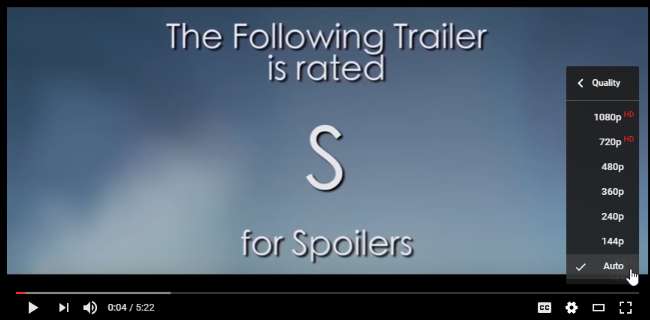
Netflix'te şurayı ziyaret edebilirsiniz: Hesabınız sayfasına gidin ve Profilim altındaki "Oynatma Ayarları" na tıklayın. Daha sonra Düşük, Orta, Yüksek veya Otomatik seçeneklerinden birini seçebileceksiniz. Otomatik, en iyi seçenektir; mümkün olan en iyi video kalitesini elde edersiniz. Yüksek olarak ayarlarsanız, bağlantınız yavaşsa Netflix'in videoları oynatmadan önce arabelleğe alması gerekebilir. Otomatik olarak ayarlayın ve bağlantınız başa çıkabiliyorsa yüksek kalite elde edersiniz.

Bu ayarlar diğer hizmetlerin çoğunda da bulunmalıdır. Hizmetin web sayfasında veya akış cihazınızda ayarlarına gidin ve video kalitesini kontrol etmenize olanak tanıyan bir seçenek arayın. İnternet bağlantınızda arabelleksiz akış için yüksek kalite seviyesinde değil, "Otomatik" olarak ayarlandığından emin olun.







